Kaip išjungti ir ištrinti "Ok Google" istoriją

"Gerai" yra puikus įrankis, kurį daugelis iš mūsų jau gali laikyti savaime suprantamu dalyku, bet ar žinote, kad "Google" saugo visi jūsų užklausos? Arba galite pereiti į savo paieškos istoriją, klausytis jų ir juos ištrinti?
Nenuostabu, kad daugelis žmonių naudoja "Google" ir jos paslaugas daugeliui dalykų, o "Google" gali surinkti svaiginančius informacijos kiekį iš mūsų ir apie mus.
Nesvarbu, ar tai tik paprasta paieška ar išsami istorija visur, kur mes einame, jei mes nežinome, kad tai vyksta, "Google" nereikia ilgai kaupti didžiulė informacija apie mus.
"Ok" "Google" paslaugos naudojimas nesiskiria, bendrovė iš tikrųjų saugo kiekvieną egzempliorių, kai mes jį naudoja. Tai reiškia, kad kiekvieną kartą, kai klausiate kažko, jis įrašo jūsų balso įrašą ir įkelia jį, išsaugodamas jį visam laikui arba kol išjungsite, jei išjungsite jį ir ištrinsite, kuriame parodysime, kaip tai padaryti šiandien.
Garsinės paieškos istorijos ištrynimas
Jei norite ištrinti teisę į persekiojimą, eikite į "Google" paskyros "Voice & Audio Activity" puslapį "Google", kuriame yra kiekvienos atliktos garso paieškos istorija. Galite peržvelgti kiekvieną iš jų, pažymėti stenogramą ir netgi paspausti "Žaisti", kad išgirstumėte.
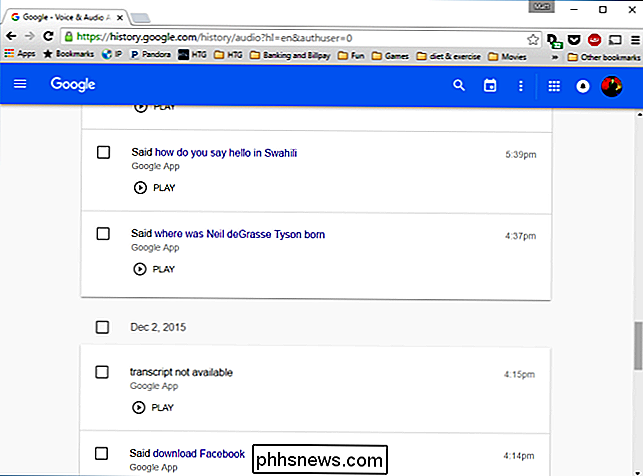
Jei norite tik ištrinti keletą iš šių paieškų, galite pažymėti langelį šalia kiekvieno iš jų ir "Ištrinti" "Viršutiniame dešiniajame kampe pasirodys parinktis.
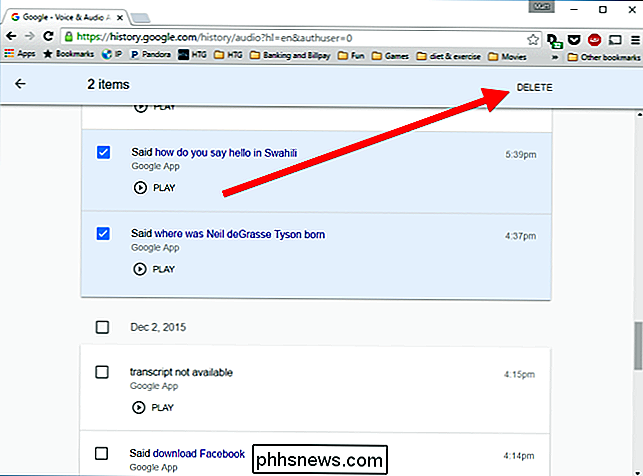
Tačiau jei norite ištrinti tokį laikotarpį kaip šiandien, vakar, praėjusi 4 savaitės ar viskas, tada spustelėkite tris taškus viršutinėje piktogramų eilutėje ir pasirinkite Išskleidžiamajame meniu "Ištrinti pasirinktis".

Norėdami ištrinti viską, turite spustelėti "Išplėstinė", o tada galite pasirinkti "Visą laiką" iš gautų pasirinkimų.
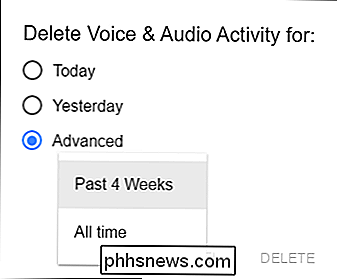
"Google" iškels įspėjimą, kad balsu ir garso veikla gali "sumažinti kalbos atpažinimo tikslumą", bet sąžiningai, jei jūs atėjote taip toli, tai yra tikimybė, kad jūs tikriausiai norėsite imtis.
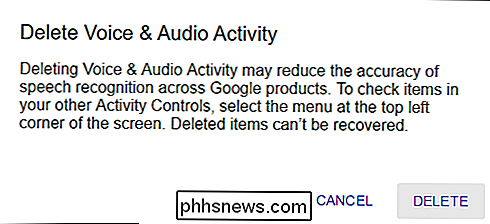
Tai atrodo lengva, bet ką daryti, jei norite iš tikrųjų išjungti ši ir kita paslauga įrašyti savo istoriją? Dar kartą spustelėkite tris taškus ir šįkart pasirinkite "Nustatymai".

Kitame ekrane pamatysite, kad galite išjungti (Pauzės) paiešką balsu.

Gautame ekrane bus rodomas įspėjimas apie tai, veiksmas "apriboja arba išjungia funkcijas", bet neištrins jūsų esamos istorijos, kurią turėtumėte jau ištrinti.
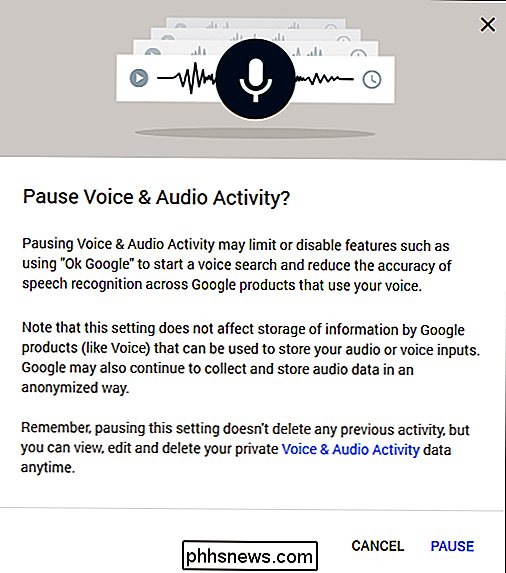
Jei nenorite prarasti "Ok" patogumo "Google", tada jūs tikriausiai nenorite išjungti tai, bet jei nenorite, kad ji palaikytų ilgą paieškos istoriją, tuomet turėsite periodiškai ją ištrinti ir ją ištrinti.
Išjungti ir išvalyti kitas paslaugas
Pastaba ankstesniame ekrane yra buvo galimybė "Rodyti daugiau valdymų". Jei spustelėsite, jūs iš tikrųjų galėsite peržiūrėti ir ištrinti daugybę informacijos, surinktos iš kitų "Google" paslaugų.
Kiekvienai paslaugai galite spustelėti įjungimo / išjungimo jungiklį, taip pat nuorodą "Tvarkyti veiklą", kad galėtumėte peržiūrėti ir galbūt ištrinkite savo istoriją.
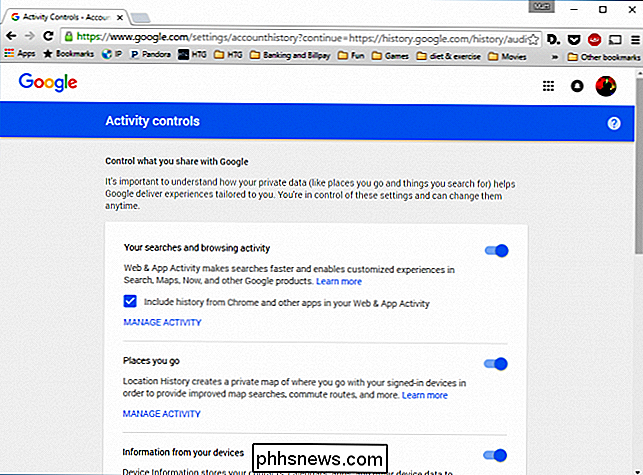
Žinoma, tai taip pat yra su savo unikalių įspėjimų rinkiniu, todėl norėtumėte tęsti atidžiai, prieš eidami ir pašalindami viską be antros minties.
Ką darytumėte, mes manome, kad tai bent jau svarbu, kad gerai suprastumėte visą informaciją, kurią "Google" surenka apie jus per kiekvieną iš savo paslaugų. Jūs tikriausiai negalite suprasti, kiek informacijos, kurią ji surinko apie jus, kol pamatysite ją patys.

Kaip pateikti paraišką esamam verslui "Yahoo Local"
Jei turite smulkųjį verslą, tikriausiai jį įtrauksite į "Yahoo" vietinį, "Google Local", "MapQuest" vietinį, "Yelp" ir daugybę kitų vietinių paslaugų svetainių. Aš paleisiu nedidelę kompiuterių remonto dirbtuvę iš savo namų ir kai kuriu laisvalaikį dirbu klientams čia ir ten.Aš ją pradėjau dar 2

Kaip įdiegti plėtinius Microsoft Edge
Microsoft Edge pagaliau palaiko naršyklės plėtinius, nes "Windows 10" jubiliejaus atnaujinimas. "Edge" plėtiniai dabar yra "Windows" parduotuvėje, nors iš pradžių tai yra tik keletas. "Microsoft" taip pat išleidžia įrankį, kuris gali lengvai konvertuoti esamus "Chrome" plėtinius į "Edge" plėtinius, nes jie labai panašūs.



